与之前的windows系统相比,我们的win10系统确实强大很多。仅仅一个简单的搜索功能就已经足够强大和完善了。不是的,win10系统的搜索功能不仅可以直接准确的搜索我们win10系统的内部文件,还可以显示上网历史信息、收藏夹信息等,不过这个功能对于部分用户来说似乎并不理想。这难道不无疑暴露了我们使用计算机时所做的事情吗?很多人都喜欢在这方面保持神秘感。那么下面安装大师小编就给大家介绍一下,如何在Win10电脑中禁止开始菜单搜索功能显示Internet的内容!
1、首先我们回到win10系统的传统桌面位置,然后同时按下键盘上的win+r快捷键,打开电脑的运行窗口。在打开的窗口中,我们输入gpedit.msc,然后回车,这样就可以打开win10电脑的组策略编辑器窗口了。
2、在打开的组策略编辑器窗口中,我们点击展开左侧菜单中的“用户配置”——“管理模板”——“开始”菜单和任务栏,然后在列表中找到“不搜索”右键Internet”选项,双击打开。在弹出的设置窗口中,我们将默认设置更改为“启用”,然后单击“确定”保存。
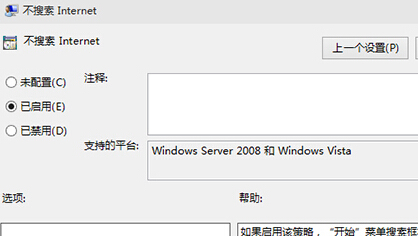
以上就是安装大师小编给大家带来的如何在Win10电脑中禁止开始菜单搜索功能显示Internet的内容教程。如果你不想让电脑搜索互联网内容,按照上面小编给出的教程操作即可。您可以隐藏相关信息,避免您的隐私被泄露。还是很实用的,不是吗?希望这对大家有帮助~
分享到: